4K är varmt nu, oavsett om du har 4K-videor eller inte, måste du ha hört detta ord i många gånger. 4K har särskilt kommit in i människors liv. Oavsett om du befinner dig i ett riktigt köpcentrum eller köpcentrum online, kommer du att upptäcka det 4K TV, 4K-telefon har varit här och där. Så vad är 4K? Är du nu klar med 4K?
4K kallas också 4K upplösning, betyder det högre upplösning på din video eller dina bilder. Det är en avancerad teknik och 4K-videoupplösningen har 3840×2160 pixlar.
Eftersom 4K är så varmt idag, måste du äga några 4K-videor för att njuta eller dela med dina vänner. Var får jag 4K-videor? I själva verket kan människor få 4k-filmer för att köpa några 4K-DVD-skivor eller ladda ner från några 4k-videowebbplatser. Men 4K DVD-skivor är dyra att ha råd med. Och även om det finns några 4K-laddningswebbplatser för att få HD- och 4K-videor, är det inte tillförlitligt att skydda din personliga information och PC-säkerhet.
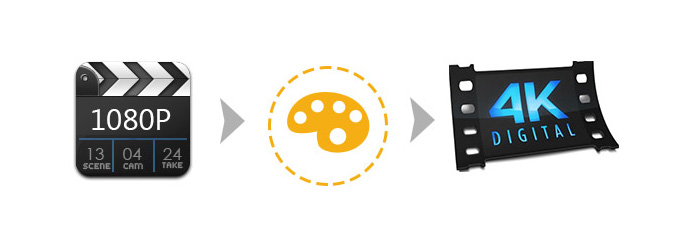
Om du har några videor med en upplösning på 1080p och vill uppskala videoupplösningen till 4K, är detta rätt plats att hitta det bästa sättet. När du har läst den här artikeln kan du både förbättra och konvertera din video till 4K efter dina behov. När du vill förbättra videon rekommenderar vi att du använder den bästa 4K Video Enhancer. Och när du vill konvertera video kan du göra det med den populära Video Converter. Kort sagt, i denna Internet-era är ingenting omöjligt. Här kommer vi att presentera de detaljerade stegen för att konvertera din video till 4K-upplösning.
steg 1 Ladda ner detta 4K-videokonverteringsprogram på din dator och starta det med dubbelklick.
steg 2 Lägg till din video till det här programmet, du kan förhandsgranska videon innan du konverterar.
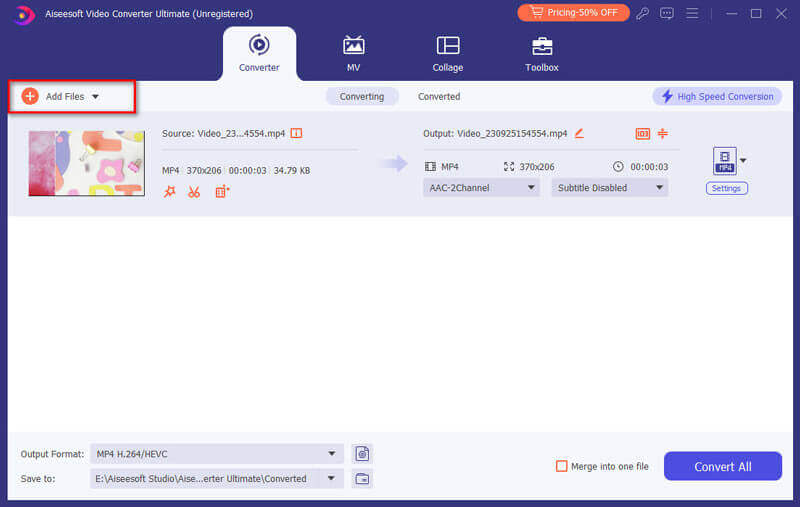
steg 3 Välj utdataformatet som 4K.
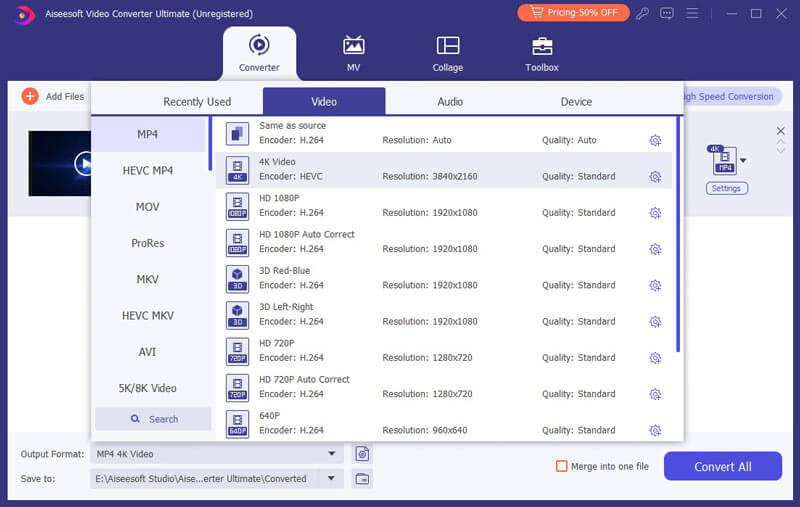
steg 4 Ett klick till Konvertera alla. Du kommer att få din video med en 4K-effekt.
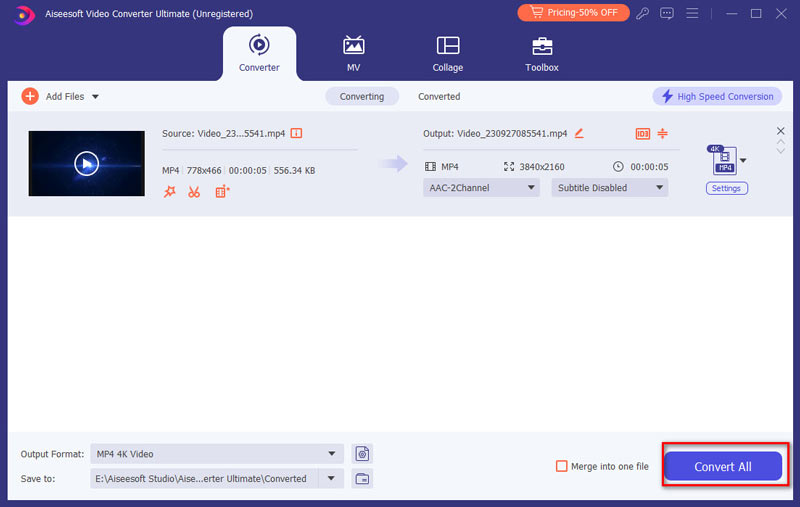
Om du inte är nöjd med 1080p-video eller videor med ännu lägre upplösning längre, kan du prova denna Video Enhancer för att uppnå dina krav. Aiseesoft Video Enhancer syftar till att hjälpa dig att förbättra din videokvalitet, som att förbättra videokvaliteten från 1080p till 4K eller konvertera vanliga videor till HD 1080p och 720p.
steg 1 Starta denna 1080p till 4K Converter
Kör det här programmet på din dator efter att ha laddat ner och installerat.
steg 2 Ladda upp din 1080p-video
Klicka Lägg till fil för att välja din 1080p-video som du vill konvertera till 4K. Du kan också konvertera de nedladdade videorna.
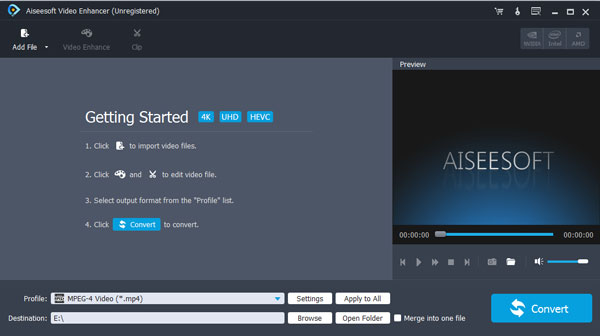
steg 3 Förbättra videokvaliteten
Klicka Videoförbättring för att uppskala videoupplösningen med ett klick. Samtidigt får du optimera videoljusstyrka, kontrast och ta bort videoljud enligt dina behov. Klick Ansök och stäng det här fönstret.

steg 4 Välj utdataformat och konvertera
Välj 4K som utgångsformat. Du kan enkelt hitta profilen och välja rullgardinsmeny, välj 4K Video som utgångsformat. Klicka sedan på konvertera och vänta några minuter.
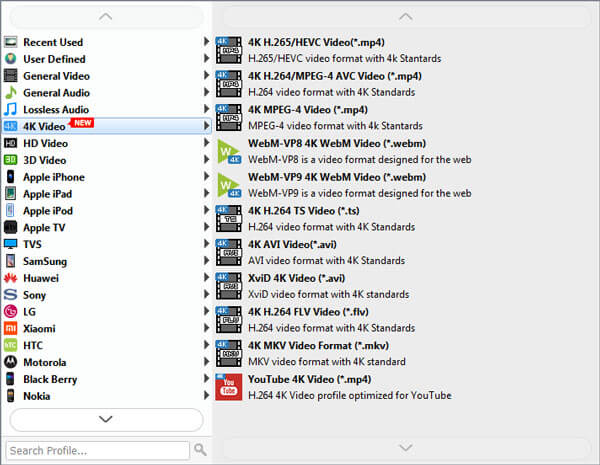
Generellt sett är det inte ett smart sätt att konvertera lågupplöst video till 4K -video, särskilt konvertera SD/HD till 4K. Eftersom det inte är den riktiga 4K, och bildkvaliteten inte är 4K -kvalitet. Men det fungerar verkligen för att förbättra videokvaliteten och konvertera vanlig video till HD -video med hjälp av Video Enhancer. Däremot föreslår vi att du kan konvertera 4K -video till 1080p så att du kan spela smidigt på fler enheter och spelare. Samtidigt kan video med lägre upplösning spara mycket utrymme på din dator.